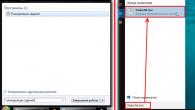De meeste mensen geven de voorkeur aan tablets met een ingebouwde 2G / 3G-module - zodat u een simkaart in het apparaat kunt plaatsen, kunt bellen en gebeld kunt worden, kunt sms'en en mobiel internet kunt gebruiken. De kosten van tablets met een netwerkmodule zijn echter hoger dan zonder, en er zijn veel interessante modellen zonder simkaartondersteuning.
Is het dus mogelijk om de tablet volledig te gebruiken zonder simkaart?
Het antwoord is ondubbelzinnig - JA. Hoe? Ja, net als een tablet met ondersteuning voor simkaarten. Er zijn verschillende basisopties waarom u mogelijk een tablet nodig heeft:
- Om informatie op internet te bekijken
- Om films, series, tekenfilms te kijken
- Om te communiceren met familieleden, vrienden, collega's
- Voor het werken met kantoorprogramma's (teksteditor, spreadsheets).
- Maak notities om een persoonlijke takenlijst bij te houden, dagelijkse routine
Internetten op tablets
Als er geen simkaart in de tablet zit, betekent dit niet dat je helemaal van internet bent afgesloten. Er zijn ten minste twee beschikbare manieren om zonder simkaart verbinding te maken met het wereldwijde netwerk.
- Profiteer van ingebouwde Wi-Fi, die in elke tablet aanwezig is. U kunt thuis verbinding maken met een draadloos Wi-Fi-netwerk als u een internetverbinding heeft met uw computer of laptop en de modem het draadloze netwerk ondersteunt. Of vang gratis wifi op in verschillende etablissementen. Dit kunnen restaurants, bars, cafés, hotels, bibliotheken, enz. Zijn. Overigens, als je een smartphone hebt, kan deze als toegangspunt (modem) worden gebruikt. Het volstaat om de overdracht van mobiele data en wifi erop in te schakelen en via de tablet verbinding te maken met dit netwerk.
- U kunt ook een 3G USB-modem kopen, die u via een OTG-kabel op de tablet moet aansluiten, een simkaart in deze modem moet plaatsen, internet op de tablet moet instellen en gebruiken. Meer over verbinding maken met internet via wifi of 3G lees je in.
Wanneer u toegang tot internet krijgt via een van de hierboven beschreven methoden, kunt u alle sites bekijken via de tabletbrowser, e-mail bekijken, applicaties downloaden, games spelen. Daar kunt u ook kantoorprogramma's, agenda's voor zakendoen, notities maken, etc. downloaden op uw tablet.
Ook kun je online films, series of tekenfilms downloaden of bekijken. Meer details over hoe en waar je al deze goedheid kunt bekijken / downloaden, zijn geschreven.
Communicatie via een tablet
De afwezigheid van een simkaart kan worden gecompenseerd door communicatieprogramma's die toegang tot internet vereisen.
Dergelijke programma's omvatten:
- Skypen. Skype wordt voornamelijk gebruikt voor oproepen, ondersteunt video-oproepen. U kunt gratis bellen naar elk toestel waarop Skype is geïnstalleerd (computers, tablets, smartphones, enz.). En tegen een aparte betaling kun je zelfs naar een vast of mobiel nummer bellen.
- Viber. Een handig programma waarmee je kunt bellen met vrienden en collega's die ook Viber gebruiken. Het is gratis (je hebt alleen internettoegang nodig).
- Zeer snelle en handige messenger voor instant messaging. De applicatie is slim, verbruikt weinig verkeer. Met Telegram kun je niet bellen, maar dit is een ideale vervanging voor sms'jes.
U kunt bijvoorbeeld ook sociale netwerkapplicaties gebruiken om te communiceren. Dit zijn handige, vereenvoudigde versies van sociale netwerken, speciaal aangepast voor mobiele apparaten.
Tablet zonder internet
Misschien krijgt u na het lezen van dit alles de indruk dat de tablet internettoegang nodig heeft om te werken. Dit is fout. Zonder internet kunt u niet alleen bepaalde functies gebruiken. U kunt bijvoorbeeld een film, applicatie of game via een computer naar een tablet overbrengen door de applicatie eerst naar een pc te downloaden en deze vervolgens met een USB-stick of USB-kabel naar een tablet over te zetten. Lees meer over het downloaden van bestanden (games, applicaties, films) naar uw tablet.
Hetzelfde kan worden gedaan met een e-book, muziek - u kunt alles van tevoren downloaden naar een USB-stick, aansluiten op uw tablet en vervolgens genieten van muziek, films en boeken zonder verbinding te maken met het netwerk.
Om met kantoorapplicaties te werken, heb je ook geen internetverbinding nodig. Het volstaat om vooraf de benodigde programma's op de tablet te installeren.
Het enige dat niet kan op een tablet zonder simkaart en zonder toegang tot internet, is iemand bellen of een bericht schrijven.
Het internet is zo stevig ingeburgerd in ons leven dat als het gebruik van het netwerk vroeger voornamelijk beperkt was tot desktopcomputers, met de ontwikkeling van 3G-netwerken en, moderner, 4G, een toenemend aantal gebruikers de voorkeur geeft aan mobiele gadgets - tablets, en vooral smartphones. Ondanks alle verscheidenheid en prevalentie van mobiele apparaten, ervaren de meeste gebruikers echter bepaalde problemen bij het instellen van een tablet voor toegang tot internet. Bovendien doen zich zelfs moeilijkheden voor bij vrij eenvoudige soorten verbindingen, waarvan de instellingen minimale inspanning vergen en alle gegevens door de provider worden aangeleverd. Het is vrij eenvoudig om erachter te komen hoe u internet op een tablet op verschillende manieren kunt instellen, maar het belangrijkste is om de instructies te volgen die we hebben gegeven. In dit artikel lees je meer over de 4G-netwerkstandaard en de instellingen daarvan op je tablet.
Verbinding maken met een 3G-netwerk
Bijna alle moderne tablets bevatten een radiomodule waarmee u via een simkaart verbinding kunt maken met internet via het 3G-protocol.
Ter referentie: 3G is een type communicatie van de derde generatie dat communicatiestandaarden omvat zoals UMTS/WCDMA en HSPA (HSDPA, HSUPA, HSPA+), waardoor gegevensoverdrachtssnelheden van het netwerk naar de gebruiker tot 42,2 Mbps en uitgaand kunnen worden bereikt tot 5,7 Mbps.
Om mobiele gegevensoverdracht in te stellen, moet u een gewone simkaart kopen met een vooraf ingesteld tarief van een mobiele provider, of voldoende saldo op uw account hebben om megabytes aan verkeer te betalen en deze in de tabletsleuf te installeren. Als je twee sleuven voor simkaarten hebt, staat op de tablet zelf of in de handleiding aangegeven welke je moet installeren.
In de volgende fase moet u het instellingenmenu van de tablet doorlopen en het item activeren waarmee u mobiele gegevens kunt gebruiken om informatie over te dragen. Het ziet er meestal zo uit:
- Instellingen
- Draadloos netwerk
- Data overdracht
- Vervolgens vinden we het item "Mobiel verkeer" en schakelen we de schuifregelaar naar de actieve positie.

Het lijkt de moeite waard om hierbij te stoppen, aangezien de verbinding meestal onmiddellijk na dergelijke manipulaties begint te werken. Maar sommige operators doen een trucje door verschillende toegangspunten (APN) in de instellingen aan te bieden, die een aanzienlijk verschil hebben in de prijs van internetverkeer.
Om te controleren welk toegangspunt u gebruikt, of om het handmatig te configureren, wat hieronder wordt besproken, gaat u verder door de instellingen en opent u de subitems:
- Data overdracht
- Het mobiele netwerk
- Toegangspunten (APN)
Voor de belangrijkste operators die datadiensten leveren, zou de APN eruit moeten zien als "internet.xxxxx.ru".
Hieronder vindt u een gedetailleerde instructie waarmee u internet op een tablet kunt instellen voor vier grote telecomoperators:
Megafoon:
Toegangspunt: internet
login en wachtwoord: gdata
In het geval dat uw apparatuur een login en wachtwoord vereist, zoals bijvoorbeeld bij het instellen van internet op Samsung-tablets, kunt u in beide gevallen willekeurige waarden invoeren, bijvoorbeeld: "megafon".
MTS
Naam: MTC Internet
Toegangspunt: internet.mts.ru
Login en wachtwoord: mts
rechtlijnig
Naam: Beeline internet
Toegangspunt: internet.beeline.ru
Login en wachtwoord: beeline
Tele2
Naam: tele2 internet
Toegangspunt: internet.tele2.ru
Login en wachtwoord: leeg
U kunt dus handmatig internet op uw tablet configureren, maar het is ook vermeldenswaard dat u automatische instellingen kunt krijgen.
Tele2-abonnees kunnen dus instellingen bestellen voor toegang tot internet via een simkaart door het gratis nummer 679 te bellen. Voor MTS - nummer 0876 of een leeg bericht naar nummer 1234. Voor Beeline en Megafon - respectievelijk 0880 en 05049.
Voor Megafon abonnees is het ook mogelijk om automatische instellingen voor één type aansluiting te bestellen. Om dit te doen, moet u een sms sturen met het woord "internet" naar het verkorte nummer 5049 (gratis).
Advies: let goed op welk access point je gebruikt. Anders kunnen er forse bedragen in rekening worden gebracht voor het gebruik van mobiel internet en heeft de aanbieder gelijk. Het is beter om ongebruikte bestanden te verwijderen, vooral degene die eruit zien als "wap.xxxxxxxx.ru" of iets dergelijks.
Wi-Fi-toegang instellen

Laten we nu eens kijken hoe we toegang tot internet kunnen bieden zonder simkaart - alleen met behulp van de Wi-Fi-module, die beschikbaar is op elke tablet of smartphone.
Om het te activeren en te configureren, moet u de volgende menu-items doorlopen:
- Instellingen
- Draadloos netwerk
- Wi-Fi en verplaats de schuifregelaar of tik erop.
Na activering begint de module beschikbare netwerken te scannen op beschikbare verbindingen - de gebruiker hoeft alleen degene te selecteren die door de provider wordt geleverd.
Als de verbinding open is (typisch voor openbare plaatsen), raakt u gewoon de naam van het netwerk aan en gaat u akkoord met de verbinding. Het is echter een goede gewoonte om uw Wi-Fi-verbinding te versleutelen om uw tablet tegen indringers te beschermen. Om een dergelijke verbinding te activeren, moet u de gebruikersnaam en het wachtwoord kennen die u wordt gevraagd in te voeren in het verbindingsformulier wanneer u voor het laatste kiest. Als de gegevens kloppen, wordt de verbinding automatisch geactiveerd.
Als u via een router toegang tot internet nodig heeft, kunt u een automatische verbinding tot stand brengen met behulp van WPS-technologie - het opzetten van een beveiligde verbinding duurt niet langer dan 2-3 minuten.
Gebruik altijd een WPS-beveiligde verbinding als u niet wilt dat iemand anders verbinding met u maakt, en erger nog, persoonlijke gegevens steelt.
Selecteer op het Android-apparaat het netwerk dat u nodig hebt om verbinding te maken en activeer het, voer het wachtwoord in dat u in de routerinstellingen hebt ingesteld. De router en de tablet wisselen service-informatie uit, waarna de verbinding tussen hen automatisch tot stand wordt gebracht. Hiermee is de installatie voltooid, u kunt naar uw browser gaan en het netwerk gebruiken.
Conclusie
Hierboven hebben we de belangrijkste methoden besproken die u zullen helpen erachter te komen hoe u internet op een tablet kunt instellen zonder speciale vaardigheden en kennis te gebruiken. Maak gebruik van moderne technologieën, waaronder 4G, waardoor u meer mogelijkheden en snelheid krijgt bij het overdragen van gegevens.
Het internet verbinden met een tablet is waarschijnlijk het eerste waar elke eigenaar van een mobiel apparaat aan denkt, gewoon het oppakken. Tegenwoordig is internet niet alleen nodig voor communicatie: lange tijd hebben veel programma's, naast instant messengers en mail, en zelfs sommige games, een constante verbinding met internet nodig.
U kunt het beste internet voor een tablet kiezen op basis van de specifieke omstandigheden waarin u deze gaat gebruiken. Voor degenen die het apparaat bijvoorbeeld alleen thuis gebruiken, en voor mensen die actief in beweging zijn en constant in contact zijn, zijn verschillende verbindingsopties optimaal.
Er zijn verschillende manieren om uw tablet met internet te verbinden. De keuze hangt af van de configuratie van uw apparaat, de beschikbaarheid van extra hardware en in sommige gevallen uw geografische locatie.
Wifi verbinding
Dit is een optie voor thuisverbinding: als er bekabeld internet is aangesloten op een huis of appartement, kunnen mobiele apparaten worden aangesloten via een wifi-router. Hiervoor heb je nodig:
- schakel Wi-Fi in de tabletinstellingen in;
- begin met zoeken naar netwerken en vind degene die je nodig hebt (meestal is dit de eerste in de lijst, omdat deze het sterkste signaal levert);
- voer de beveiligingssleutel in als het netwerk is gecodeerd.

Daarna krijgt uw apparaat toegang tot het netwerk en kunt u het zowel gebruiken voor communicatie als voor het bekijken van video's, het delen van foto's, het lezen van nieuws en vele andere taken.
Dezelfde technologie kan in verschillende openbare ruimtes worden gebruikt: nu organiseren veel cafés, restaurants, onderwijs- of amusementsinstellingen gratis toegang voor gebruikers en bezoekers.
Een tablet aansluiten via een computer
Als u geen Wi-Fi-router heeft en uw computer rechtstreeks verbinding maakt met het World Wide Web (via glasvezel, twisted pair, ADSL of 3G), kunt u de Wi-Fi-module als router gebruiken. Om mobiele apparaten via een computer van een internetverbinding te voorzien, moet u er een toegangspunt op maken met behulp van standaard Windows OS-tools (beschikbaar in versie 7 en hoger) of met een programma van derden.

In Windows moet u naar het "Network and Sharing Center" gaan, het item "Een draadloze netwerkcomputer instellen - computer" selecteren en vervolgens de netwerkinstellingen instellen volgens de aanwijzingen van het systeem.
De tweede optie zal voor velen gemakkelijker lijken, omdat er geen complexe manipulaties voor nodig zijn. Het volstaat om het programma te downloaden en te installeren (bijvoorbeeld "Connectify"), in de instellingen het type codering en netwerkbeveiligingssleutel in te stellen. Daarna kunt u mobiele apparaten aansluiten volgens het schema dat in de vorige paragraaf is beschreven.
Mobiele netwerken
Tegenwoordig zijn 3G- en LTE-technologieën vrij wijdverbreid en kunnen ze qua snelheid concurreren met bekabelde verbindingen. Mobiel internet is een goede manier voor degenen die nadenken over het opzetten van internet op een tablet als er geen constante toegang tot wifi is.

Bijna alle tabletmodellen zijn nu uitgerust met radiomodules voor simkaarten om te bellen, sms'en en natuurlijk toegang tot het netwerk. Bestudeer de tarieven van uw operator en sluit degene aan die bij u past, rekening houdend met de geplande hoeveelheid verkeer en / of gebruikstijd.
Instellingen van de operator komen meestal automatisch na het installeren van de kaart, u hoeft alleen gegevensoverdracht in te schakelen in de tabletinstellingen. Als dit niet gebeurt, neem dan contact op met de operator en ontdek de parameters van het toegangspunt voor handmatige configuratie.
Sommige gebruikers, die een apparaat hebben met twee slots voor simkaarten, gebruiken er een voor oproepen, en de tweede "simkaart" wordt alleen voor internet geplaatst - als de tweede operator een gunstiger tarief biedt dan de eerste.
Maar hoe verbind je internet met een tablet als deze niet voorziet in de installatie van een simkaart? In dit geval helpt een 3G-modem. Hiermee kunt u een internetverbinding tot stand brengen op apparaten die niet zijn uitgerust met simkaartsleuven: computers, laptops en tablets zonder radiomodule.
De 3G-modem is via een OTG-kabel op de tablet aangesloten - een speciale korte kabel voor communicatie met apparaten van derden via USB. Wanneer verbonden, wordt het herkend als een simkaart, dat wil zeggen dat uw verdere acties vergelijkbaar zijn met de vorige paragraaf: gegevensoverdracht inschakelen en als de instellingen niet automatisch zijn gekomen, maakt en configureert u het verbindingspunt handmatig volgens de exploitant.
Smartphone-verbinding
En de laatste methode, die iets gemeen heeft met al het bovenstaande: je kunt ook een actief wifi-toegangspunt op je smartphone maken. Bij ontvangst van mobiel internet via een 3G-netwerk hebben de meeste smartphones de functie om een wifipunt te creëren, ook wel een "Hotspot" genoemd.

Schakel de functie "Hotspot" of "Modemmodus" in (de naam hangt af van het apparaatmodel) in de smartphone-instellingen en begin met het zoeken naar wifi-netwerken op uw gadget. Nadat je het gewenste netwerk hebt gevonden, voer je de beveiligingssleutel in (deze is zichtbaar op de smartphone bij het instellen van het punt) en maak je verbinding.
Als u eenmaal weet hoe u internet op uw mobiele apparaat kunt inschakelen, kunt u deze vraag niet meer stellen: de instellingen die u een keer hebt gemaakt, worden opgeslagen en verdere verbindingen worden automatisch tot stand gebracht. Je hoeft alleen maar de tablet aan te zetten en de programma's die je nodig hebt en je favoriete games zonder beperkingen te gebruiken.
Als u een tablet heeft, moet deze verbonden zijn met internet. Anders gaat de betekenis van het gebruik van een dergelijk apparaat verloren. Lichtgewicht en kleine afmetingen maken de tablet draagbaar over elke afstand, de beperking in het gebruik zit alleen in de batterijlading. Als er tijdens het reizen geen manier is om comfortabel films te kijken of games te spelen, komt internet te hulp. Bovendien biedt gewoon bewegen in de stad geweldige kansen - actuele evenementen bekijken, afspraken maken en communiceren in sociale netwerken.
Verbindingsmethoden
De tablet kan op minimaal vier manieren met internet worden verbonden zonder extra apparaten te gebruiken. En met de aanschaf van de benodigde adapters en de installatie van software van derden, kunt u zelfs via een internetkabel het netwerk betreden.
U kunt op de volgende manieren toegang krijgen tot internet via de tablet:
- via Wi-Fi;
- via toegangspunten;
- via Bluetooth;
- een 3G/4G-modem gebruiken;
- via USB;
- Ethernet-kabelverbinding.
Via wifi-router
Een van de meest gebruikelijke manieren om verbinding te maken met het netwerk is via Wi-Fi.

Het kan een privé- of openbare hotspot zijn. De voordelen van verbinding maken met "Wi-Fi" van verschillende vestigingen is dat het gratis is. Mobiliteit is echter uitgesloten - buiten de toegestane distributieradius is het internet afgesloten.
Hoe verbind je een tablet met internet via wifi en zorg je voor constante toegang? De uitweg kan het gebruik van mobiel internet op een smartphone zijn. Door de hotspot op de telefoon te activeren en als beide apparaten in de buurt zijn, wordt het signaal niet onderbroken.
De gebruiker vindt de naam van de verbinding, voert de juiste sleutel in, als de gegevens overeenkomen, kan hij internet gebruiken. Voordat u de tablet met internet verbindt, moet u deze mogelijkheid verduidelijken. Vaak is de distributie van “Wi-Fi” beperkt tot derden. Hiervoor zijn veel bronnen:
- sorteren op IP- en MAC-adres;
- een verbindingssessielimiet instellen - internet is niet verbonden wanneer het aantal verbindingen de opgegeven waarde overschrijdt;
- verbinding uitsluitend via de WPS-knop - vereenvoudigde gebruikersidentificatie zonder wachtwoord.
Via een laptop
Vaak wordt de tablet gebruikt als extra device voor op het werk. Dit helpt om taken te scheiden en zo de productiviteit te verhogen. Bovendien neemt het aantal lopende processen af, respectievelijk neemt de werkdruk van de werkende computer af. Om vanaf een laptop op een tablet via internet te werken, moet u een toegangspunt op het apparaat maken.
Instructies voor het verbinden van de tablet met internet op een computer met het Windows-besturingssysteem:
- Klik op het Network Sharing Center-pictogram in de rechter benedenhoek.
- Selecteer in het venster dat verschijnt "Een nieuwe verbinding instellen".
- Door erop te klikken, verschijnt er een nieuw venster waarin u "Een computer-naar-computer draadloos netwerk instellen" moet selecteren. Het is belangrijk om het hier niet te verwarren met de gebruikelijke, omdat in dit geval de gebruiker een nieuwe verbinding maakt, maar geen distributiepunt.
- Wanneer een nieuw scherm verschijnt, moet u op de knop "Volgende" klikken.
- Nu wordt het draadloze netwerk direct gemaakt. Er zijn hier drie velden: naam, beveiligingstype, sleutel.
- Voer in het veld "Netwerknaam" de gewenste naam in.
- Het standaard beveiligingstype is ingesteld op WPA2. Het biedt verbinding via een wachtwoord. U kunt ook het WPS-coderingstype selecteren en zo de wachtwoordverbinding verwijderen en alleen de knop op de router gebruiken voor authenticatie. Sommige routermodellen bieden een combinatie van deze methoden.
- Nu moet u het vakje "Instellingen opslaan" aanvinken en op de knop "Volgende" klikken.
Via een andere tablet
De verbinding kan tot stand worden gebracht via een andere tablet of mobiel apparaat. Het voordeel van de methode is dat het de draagbaarheid vergroot. De instructie is handig wanneer de gebruiker de tablet onderweg wil gebruiken en internet wil gebruiken vanaf de mobiel.

Het maken van een toegangspunt op een mobiel is praktisch hetzelfde als op een laptop. Instructies voor het verbinden van de tablet met internet op Android:
- In de netwerkinstellingen is "Een toegangspunt maken" geselecteerd.
- Voer de netwerknaam en verbindingssleutel in.
- Stelt de coderingsmethode in.
Hoe verbind ik internet van een tablet met een computer? De instructies zijn vergelijkbaar, alleen nu is het toegangspunt op de tablet geconfigureerd en ontvangt de computer het signaal.
3G-modem
Verbinding maken met een modem is een van de meest gebruikelijke manieren om toegang te krijgen tot het netwerk. Het vereist geen installatie van applicaties van derden, aanvullende instellingen.

Alles wat je nodig hebt is direct na aankoop inbegrepen. De stappen worden beschreven in de instructies voor het verbinden van de tablet met internet:
- Eerst moet u ervoor zorgen dat de juiste USB-poort beschikbaar is. In zeldzame gevallen zit de verkeerde connector op de tablet en moet je een speciale adapter gebruiken.
- Als de tablet na het aansluiten van de modem op geen enkele manier reageert, moet u proberen de stuurprogramma's te installeren. U moet ook een programma installeren om de modem te beheren.
- De gebruiker moet het modem configureren zoals beschreven in de instructies. Dit gebeurt via de juiste applicatie.
Maar wat als het toestel nog steeds zonder internet zit? De tablet is verbonden, maar er is geen internet? Probeer dan uw apparaat opnieuw op te starten.
Via USB
Deze methode, hoe verbinding te maken met internet via een tablet, omvat het gebruik van extra applicaties, evenals een USB-kabel.

De methode is handig in gevallen waarin u vanaf een computer verbinding met internet moet maken, maar er geen mogelijkheid is om wifi te distribueren.
- Eerst moet je programma's zoals ADB, USB Tunnel en AndroidTool installeren.
- Schakel op de tablet USB-foutopsporing in.
- Controleer op de computer in Services en Oefeningen de status van Routering en RAS.
- Nadat u de tablet op de computer hebt aangesloten, voert u Android uit als beheerder en werkt u de lijst met beschikbare apparaten bij.
- Klik op de verbindingsknop na het selecteren van het apparaat.
Nadat het proces is voltooid, kunt u verbinding maken.
Via ethernet
Als u het snelste internet nodig heeft, moet u rechtstreeks verbinding maken.

per kabel? Hiervoor hebt u een adapter en de benodigde stuurprogramma's nodig. Een van de aanbevolen USB-adapters is RJ45. Daar zijn stuurprogramma's voor. Samen met het installatiepakket vindt u gebruiksaanwijzingen. Na het voltooien van de stappen beschreven in de instructies, zal de adapter werken, het is mogelijk om rechtstreeks verbinding te maken met het netwerk.
Conclusie
De eenvoudigste methoden om verbinding te maken met internet zijn via Wi-Fi, een 3G-modem.
De 3G-verbinding verliest al zijn relevantie, aangezien er 4G is, dat veel sneller is dan de vorige versie. 3G-netwerken bieden een maximale snelheid van 3,6 Mbps en tijdens het rijden wordt de snelheid aanzienlijk verlaagd. Het bleek dat abonnees die niet sneller dan 3 km/u gingen een verbindingssnelheid hadden van 384 kbps. Vaste objecten konden verkeer doorgeven met een snelheid van 2048 kbps.
Het 4G-netwerk biedt verkeerssnelheden tot 1 Gigabit/s voor stilstaande objecten en tot 100 Mbit/s voor mobiele gebruikers.
De vijfde generatie van 5G zou een hoge doorvoer moeten bieden in vergelijking met 4G-technologieën. Ze beloven dat in een grootstedelijk gebied (10.000 mensen of meer) de transmissiesnelheid 100 Mbps zal zijn, en in een groep mensen tot 50 mensen - 1 Gbps tegelijkertijd.
Snelheid over Wi-Fi varieert afhankelijk van het gebruikte providerpakket. Als de router de IEEE 802.11ac-standaard ondersteunt, kan de overdrachtssnelheid meerdere Gbps bereiken. De 802.11n-standaard biedt snelheden tot 600 Mbps en 802.11g tot 54 Mbps.
Tabletcomputers, die steeds populairder worden onder mobiele en andere apparaten, worden voornamelijk gemaakt door ontwikkelingsbedrijven om te voorzien in de behoefte van de gebruiker om op het web te surfen. Daarnaast hebben ze natuurlijk een groot aantal functies, kunnen ze voldoen aan de meest uiteenlopende wensen van hun eigenaren op het gebied van games en entertainment, en kunnen ze de functies vervullen van vele andere mobiele gadgets, zoals telefoons, navigatiesystemen , mediaspelers. Er zijn veel manieren om internet op een tablet in te stellen, maar vaak zijn gebruikers geïnteresseerd in de vraag: hoe stel je een tablet in voor toegang tot internet via een simkaart?
Dit type verbinding wordt, in vergelijking met andere, als de moeilijkste en meest complexe beschouwd, maar is desalniettemin populair bij internetsurfers. Wat betreft opties zoals het opzetten van internet via Wi-Fi of het gebruik van 3G-modems, heeft deze methode zowel voor- als nadelen. En ook een belangrijke rol in deze kwestie wordt gespeeld door de telecomoperator die is gekozen door de eigenaar van het apparaat.
Een simkaart gebruiken in een tablet
Connectiviteitstechnologie
Verbindingsprocedure
De internetverbinding via een simkaart is gebaseerd op hetzelfde principe als bij het werken met mobiele telefoons. Een simkaart van een willekeurige telecomoperator wordt in de gadget in de daarvoor bestemde sleuf gestoken.
Het is belangrijk om ervoor te zorgen dat het mobiele internet is verbonden met de simkaart en dat het account is opgewaardeerd. Om het account te controleren, kunt u bellen naar het callcenter van een mobiele provider.

Venster met draadloze instellingen
Veel telecomoperators sturen direct SMS-berichten met internetinstellingen. Maar bovendien zijn al deze instructies te vinden op de officiële websites van telecomoperators. Ze zien er bijna allemaal hetzelfde uit - u moet een toegangspunt registreren. Het kan bijvoorbeeld zo:
- APN (toegangspunt): internet.life.com.by.

Een toegangspunt instellen
In het venster moet u de APN-verbindingsgegevens invoeren, deze zijn afhankelijk van de operator die de gebruiker heeft geselecteerd. In dit geval kunt u elke naam voor de kaart invoeren. Deze gegevens moeten bijvoorbeeld worden ingevoerd voor de meest populaire operators:
- APN: internet.mts.ru
- Gebruikersnaam: mts
- Wachtwoord: mts
- APN: internet.beeline.ru
- Gebruikersnaam: Ivan
- Wachtwoord: 123456
- APN: megafoon
- Gebruikersnaam: Supermen
- Wachtwoord: Supermen123
- APN: internet.tele2.ru
- Gebruikersnaam: niet nodig
- Wachtwoord: niet vereist.
Mogelijke verbindingsproblemen
De eerste optie die u meteen moet overwegen, is de juiste werking van de simkaart zelf. Dat wil zeggen, de eigenaar van het tabletapparaat moet ervoor zorgen dat de kaart correct werkt en actief is. Om dit te doen, kunt u het volgende doen:
- Installeer de simkaart in een ander apparaat om de netwerklocatie te controleren
- Als een ander apparaat mobiel internet heeft, moet u het werk met deze kaart volgen
- Controleer bij uw mobiele provider of er echt internet is op de kaart en of er geld op de rekening staat.

Simkaarten van verschillende mobiele operators
Als alles op deze punten in orde is, moet de gebruiker ervoor zorgen dat hij de kaart correct in de sleuf heeft geplaatst. Voor een succesvolle installatie moet u enkele regels volgen:
- Volg bij het installeren van de kaart het schema naast de sleuf of de instructies voor de tablet
- Houd er rekening mee dat op de meeste tablets de simkaart helemaal is ingestoken en u een zachte klik kunt horen
- Ongeacht het succes van het installeren van de kaart, zorg ervoor dat u uw gadget opnieuw opstart, misschien alleen dan zal het het detecteren.

Een simkaart installeren in een tablet
Als deze stappen niet hebben geholpen, is het een goed idee om ervoor te zorgen dat het apparaat waarop u internettoegang moet configureren een ingebouwde 3G-module heeft. Daarna kunt u opnieuw proberen de bovenstaande instellingen uit te voeren.
Het is belangrijk om te weten dat als u na alles geen internet kunt instellen, de eigenaar van het apparaat hulp moet zoeken bij een verkoopmedewerker die hem heeft geholpen bij deze keuze.
Snel en duur 3G
Het gebruik van een 3G-verbinding is handig, vooral omdat het 3G-netwerk een veel groter bereik heeft dan wifi, waarvan het gebruik niet overal mogelijk is.
Alle bekende mobiele operators bieden hun klanten regelmatig verschillende handige aanbiedingen en tarieven voor communicatiediensten, waaronder draadloze toegang tot internet. De service "Internet voor tablets" wordt zelfs in een aparte categorie gemarkeerd. Steeds meer gebruikers kiezen voor deze specifieke internetoptie voor een tablet, omdat. het heeft geen constant contact met een stroombron nodig. Dit betekent dat u niet constant snoeren of kabels hoeft te dragen om de tablet op het netwerk aan te sluiten.

Tariefplannen voor mobiele toestellen
3G-verbindingen zijn de laatste tijd steeds populairder geworden onder gebruikers van tabletgadgets, vanwege het feit dat het een stabiele verbinding en behoorlijke snelheid kan bieden. Uitstekende 3G werkt zelfs in een rijdende auto of trein. Op het grondgebied van de Russische Federatie wordt 3G-dekking geleverd door Yota, een draadloze internetprovider. Een groot aantal torens in alle steden biedt een goede dekking, maar helaas alleen in steden en hun voorsteden. Zodra de gebruiker met zijn toestel enkele kilometers buiten de stad rijdt, kan de verbinding verbroken worden.
Om gebruik te kunnen maken van 3G internet is het noodzakelijk dat de tablet een speciaal daarvoor gebouwde module heeft. Gewoonlijk hebben alle topconfiguraties twee oplossingen: met en zonder 3G. Het prijsverschil tussen beide kan enkele duizenden roebels bedragen, dit hangt af van de ontwikkelaar. Hieraan kunnen we communicatiekosten toevoegen, die kunnen variëren van een paar honderd tot anderhalf duizend roebel, afhankelijk van welk tarief de gebruiker kiest voor zijn toestel.
Mobiel internet
De meeste tabletmodellen hebben een simkaartmodule en u kunt deze gebruiken voor het beoogde doel. In dit scenario wordt de tablet gebruikt als telefoon, maar kunt u de internetservice alleen gebruiken met de hulp van één operator.

Mobiel internetten op een tablet
Het heeft ook zijn positieve en negatieve kanten. De torens van de geselecteerde telecomoperator komen door het hele land te staan en zelfs op moeilijk bereikbare plaatsen kun je je hart ophalen aan websurfen. Maar aan dit plezier kan veel geld worden besteed. De hoofdtarieven worden verlaagd tot de volgende cijfers: 1 megabyte verkeer - 1 roebel. Met een dergelijk prijsbeleid zal het voor de gebruiker moeilijk zijn om zich niet te beperken tot mobiel internet. Maar toch is dit een goede oplossing voor een tabletgadget.
Video-instructies voor het instellen van netwerktoegang